
Belki Time Machine sürücünüz dolmuştur. Belki de yedeklerinizi de alarak üzerinizde ölen eski bir sabit diskten endişeleniyorsunuzdur. Sebep ne olursa olsun, Time Machine dosyalarınızı bir sabit sürücüden diğerine taşımak istersiniz.
İyi haber: nispeten basittir. Gerçekten yapmanız gereken tek şey, yeni sürücünüzü doğru şekilde biçimlendirmek, dosyaları sürüklemek ve yeni sürücünüzü yedekleme hedefi olacak şekilde ayarlamaktır. Bununla birlikte, yol boyunca üzerinde düşünülmesi gereken birkaç ayrıntı var, bu yüzden her şeyi adım adım gözden geçirelim.
Birinci Adım: Time Machine'i Kapatın
Herhangi bir şey yapmadan önce, Mac'inizde Sistem Tercihleri> Time Machine'e gidin ve "Otomatik Olarak Yedekle" seçeneğinin işaretini kaldırın.
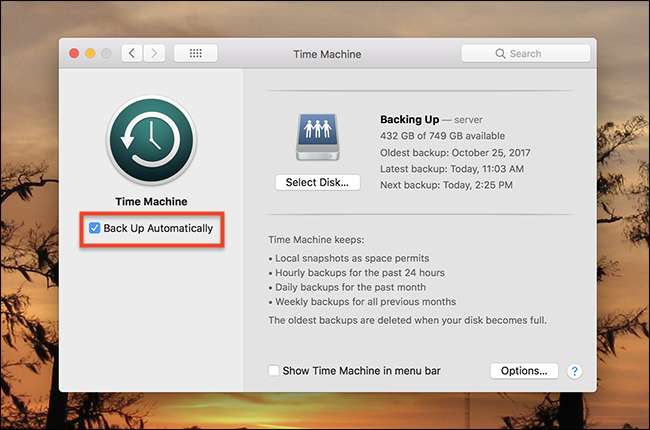
Nedeni basit: Dosyalarınızı taşırken yeni bir yedeklemenin başlamasını istemezsiniz. Sizi yavaşlatacak ve potansiyel olarak çatışmalara neden olacaktır.
Bitti mi? Güzel, devam edelim.
İkinci Adım: Yeni Sürücünüzü Bağlayın ve Biçimlendirin
Devam edin ve yeni sabit sürücünüzü takın. Büyük olasılıkla doğru biçimlendirilmemiştir, bu nedenle Disk Yardımcı Programını kullanın her şeyi doğru yapmak için. Disk İzlencesi'ni Spotlight ile veya Finder'da Uygulamalar> İzlenceler> Disk İzlencesi'ne giderek açın.
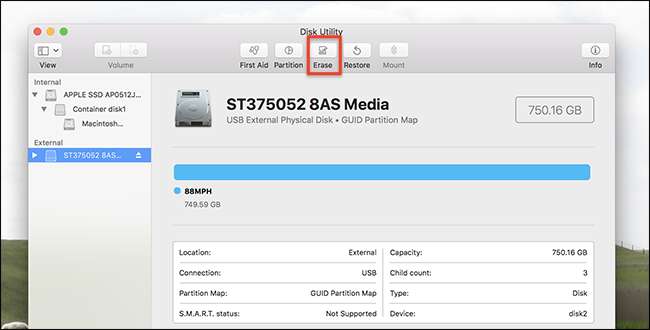
Sol panelde yeni sabit sürücünüzü ve ardından "Sil" i tıklayın. Eski Time Machine sürücünüzü silmediğinizden emin olun bir şey yapmadan önce.
"GUID Bölüm Tablosu" kullanarak sürücüyü "MacOS Genişletilmiş (Günlüklü)" olarak yazın.
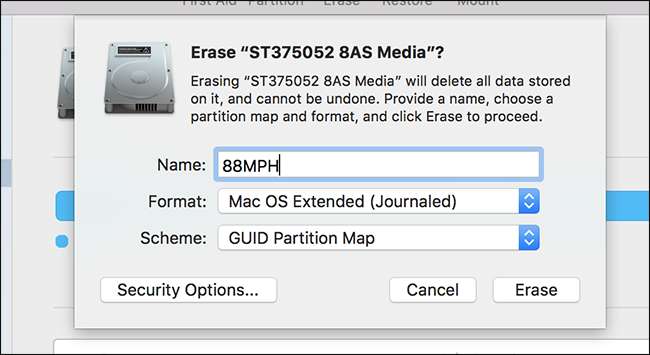
Unutulmaması gereken birkaç nokta:
- Eğer istersen Time Machine yedeklemenizi şifreleyin kullanım MacOS Extended (Günlüklü, Şifreli) yerine; daha sonra yedeklemenizi şifrelemekten çok daha hızlı olacak.
- Bu yazı itibariyle, APFS sürücüleri Time Machine hedefleri olarak kullanılamaz bu nedenle sürücüyü APFS olarak biçimlendirmeyin.
- Potansiyel olarak yapabilirsin Time Machine sürücünüzü bölümlere ayırın aynı sürücüde hem yedeklemeleri hem de diğer dosyaları istiyorsanız.
Hazır olduğunuzda "Sil" i tıklayın ve sürücü yeniden biçimlendirilecektir.
Üçüncü Adım: Dosyalarınızı Kopyalayın
Artık dosyalarımızı eski Time Machine yedeklemesinden yenisine kopyalayabiliriz. Eski sürücüye gidin ve "backups.backups" adlı bir klasör göreceksiniz.
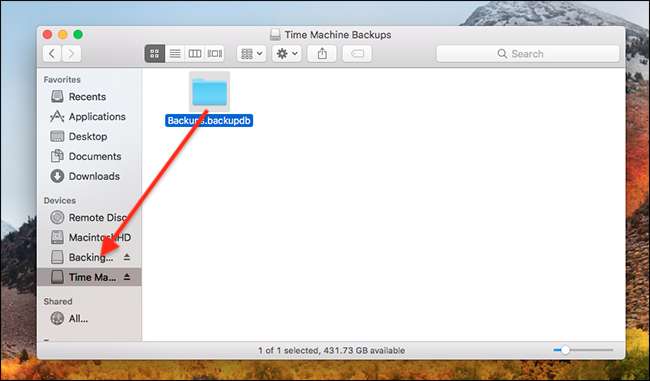
Bu klasörün tamamını yeni sürücünüze sürükleyin. İşlem büyük olasılıkla birkaç saat sürecektir, bu nedenle dizüstü bilgisayarınızı prize takın ve Mac'inizi uyanık tutmak bunun yapıldığından emin olmak için.
İşlerin biraz farklı çalıştığını unutmayın. Yerel bir ağ üzerinden Time Machine yedeklemeleri ağ sürücülerinin bir şeyleri saklama şekli yüzünden. Hedefe yedekleme yapan her Mac için birer tane olmak üzere, her birinin içinde bir "backups.backupd" klasörü bulunan ayrı grup dosyaları vardır. Bir ağ yedeklemesinden diğerine geçiş yapıyorsanız, paketleri kaynaktan hedefe sürüklemeniz yeterlidir. Bir ağ yedeklemesinden yerel bir sürücüye geçiş yapıyorsanız, sparsebundle dosyasını açın; "backups.backupd" klasörünü içinde bulacaksınız ve bunu yeni harici sürücünüze kopyalamak isteyeceksiniz. Yerel sürücüler yalnızca tek bir Mac'i yedekleyebilir.
Dördüncü Adım: Zaman Makinesi Sürücülerini Değiştirin
Aktarım tamamlandığında bir kez daha Sistem Tercihleri> Time Machine'e gidin ve ardından "Diski Seç" i tıklayın.
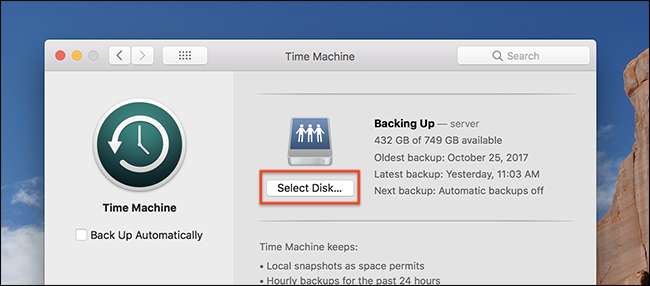
Hem eski hem de yeni sürücülerinizi göreceksiniz. Yeni sürücüyü ve ardından "Diski Kullan" ı tıklayın.
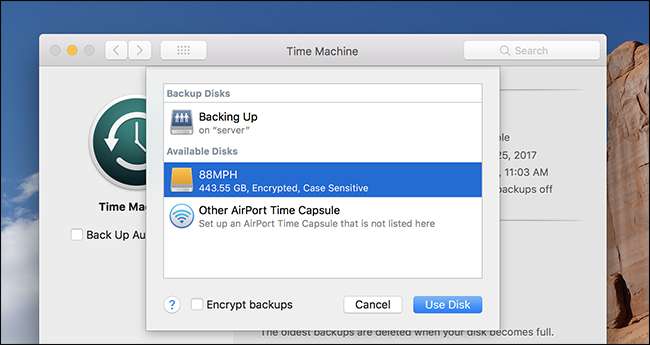
Her iki sürücüyü de değiştirmek veya kullanmak isteyip istemediğiniz sorulacaktır:
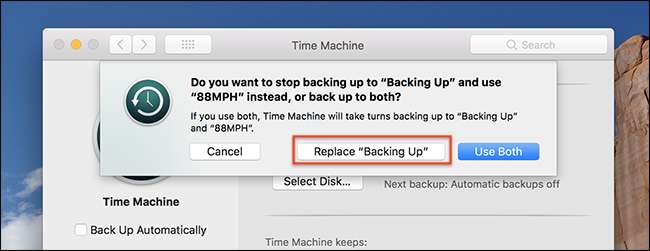
İki yedeklemeyi çalışır durumda tutmak için herhangi bir nedeniniz yoksa "Değiştir" i tıklayın.
"Otomatik Olarak Yedekle" seçeneğinin işaretli olduğundan ve hazır olduğunuzdan emin olun. Yeni sürücüde yeni bir yedekleme çalışacaktır.
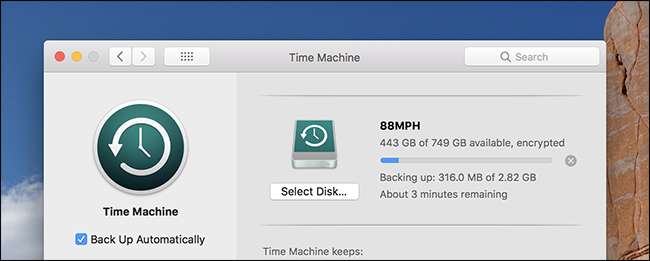
Eski Time Machine yedeklemeleriniz, tüm yenilerinizin yanında bulunabilir. Zevk almak!
Fotoğraf kredisi: Tanyapatch / Shutterstock.com







